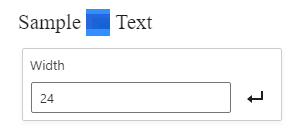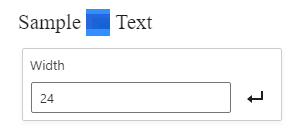The 更多选项富格文本工具栏中的菜单为您提供了自定义文本的其他选项。您可以通过单击箭头图标。
 使用下拉菜单阻止工具栏更多富文本选项
使用下拉菜单阻止工具栏更多富文本选项
这个脚注选项将在文本中插入注释。这些注释将链接到一个新块,该块将添加到页面底部。您可以将笔记的内容添加到新块中,链接将自动添加。
阅读有关脚注块的更多信息在这里.

使用内联代码功能,以不同的方式格式化文本中的代码片段。这个内联代码格式化还可以防止代码被执行而不是显示。

这个内联图像该功能允许您将媒体库中的图像添加到文本中。它有一个选项,可以为您的图像输入所需的像素宽度。
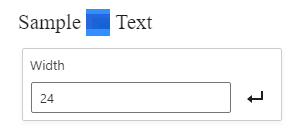
使用键盘输入选项允许您添加<kbd>标记为所选文本。

用户语言选项指定所选文本的语言。您需要使用语言缩写(es、en、fr、de)并指定文本方向(从左到右或从右到左)。

在某些情况下,您可能会在块工具栏中看到一个选项,用于清除未知格式。只有当WordPress检测到块中存在无法识别的格式时,才会显示此选项。选择清除未知格式选项将删除影响您内容的任何无法识别的代码。也就是说,没有必要清除未知格式以应用其他富文本编辑。
例如清除未知格式当您从文档编辑器(如Google Docs或Microsoft Word)复制和粘贴内容时,或者如果您使用编辑为HTML中的选项更多选项菜单。

- 2023-08-08更新
- 2023-06-08更新,新增章节清除未知格式选项,并添加了Changelog。
- 创建日期:2023-05-23